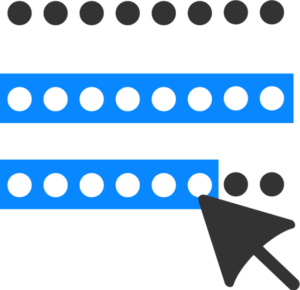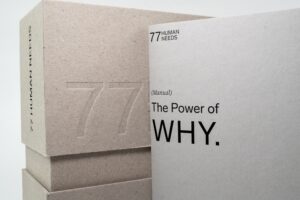ホームページにロゴを入れたいけど、お金はかけられないし無料で簡単に作りたいと思っている方いませんか?
そんな方にオススメなのが、STORES.jpの「LOGO MAKER」です。フォントが選べてアイコン付きのロゴが作れて商用利用もOK!今回はSTORES.jpの「LOGO MAKER」でロゴを作るところ〜実際にホームページにロゴを入れてみるところまでご紹介します。
STORES.jpの「LOGO MAKER」は削除されていました。代わりにフリー&商用利用可のロゴメーカーのShopifyの「hatchful」紹介をこちらでしています。
STORES.jpの「LOGO MAKER」はウェブ上で作れて会員登録の必要なし
ウェブ上で作れるので、ソフトをインストールする必要はありません。会員登録も不要です。
そのため、パソコンやスマホさえあればとくに制限もなく誰でもどこでも使えます♪

LOGO MAKERでは、ロゴを使用したイメージを見ることができてとてもわかりやすいです!
STORES.jpの「LOGO MAKER」でロゴを作る方法
STORES.jpの「LOGO MAKER」でロゴを作る方法です。
「LOGO MAKER」にアクセスしてロゴ名を入力
STORES.jpの「LOGO MAKER」のページへアクセスします。
アクセス先の入力欄にロゴを作りたいサイト名などを入れて三角マークをクリックします。

クリックするとこのような編集画面が表示されます!

キャッチフレーズ、アイコンを制作
編集画面に移動したら、キャッチフレーズ、アイコンを制作します。
どちらも任意ですので、必要がない場合は飛ばしてください。
キャッチフレーズを制作
左上のキャッチフレーズを入れる項目に、文章が入れられます。

アイコンを選択
左側に表示されているアイコン欄から好きなアイコンを選択します。
まずは上の段に表示されているアイコンのカテゴリーを選びます。
横にスクロールして、お好きなものをお選びください。

アイコンのカテゴリーを選択したら下の段から好きなアイコンを選択してください。
アイコンを選択するとテキストの近くにアイコンが表示されるようになります。

配置・サイズ・色・フォントデザインを変更
テキストとキャッチフレーズ、ロゴをお好きな位置に配置します。
配置やサイズ変更は至ってシンプルで、該当のものをクリックしたらお好きな位置に動かせるようになります。
サイズは角の丸を動かすと変わります。

また、クリックした時に上に色、フォントデザイン、フォントの太さが編集できるようになります。

プレビューで確認
右側のプレビュー欄でお好きな画像をクリックすると、

ロゴを使用したイメージを見ることができます。

ロゴができたらダウンロードできます
ロゴが完成したら右下に「完成させる」をクリックします。

保存形式、サイズを設定して「保存する」をクリックするとダウンロードできます。
設定はpng(透過)、大きいサイズ(横幅480px)がおすすめです。

ロゴがダウンロードできました!

ホームページの新規作成・リニューアルで
お困りの担当者様へ

WordPressの機能を活かして運用しやすいホームページを作成
せっかくのWordPressなのに「自分で文章が書き換えられない」「ブログの更新ができない」などWordPressの機能を活かしきれていないことはありませんか?
ゆーそうとではWordPressの機能を最大限発揮して、HTMLなどの知識がないお客様でも運用しやすいホームページを作成します。